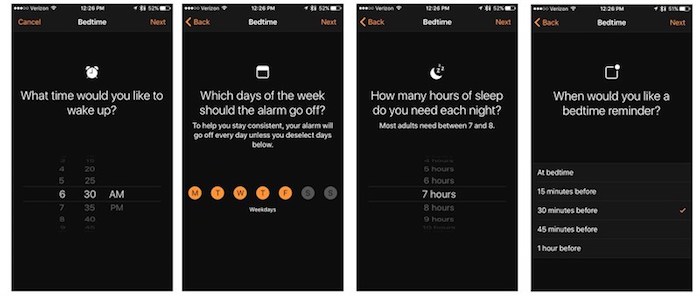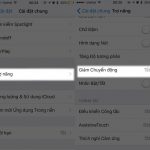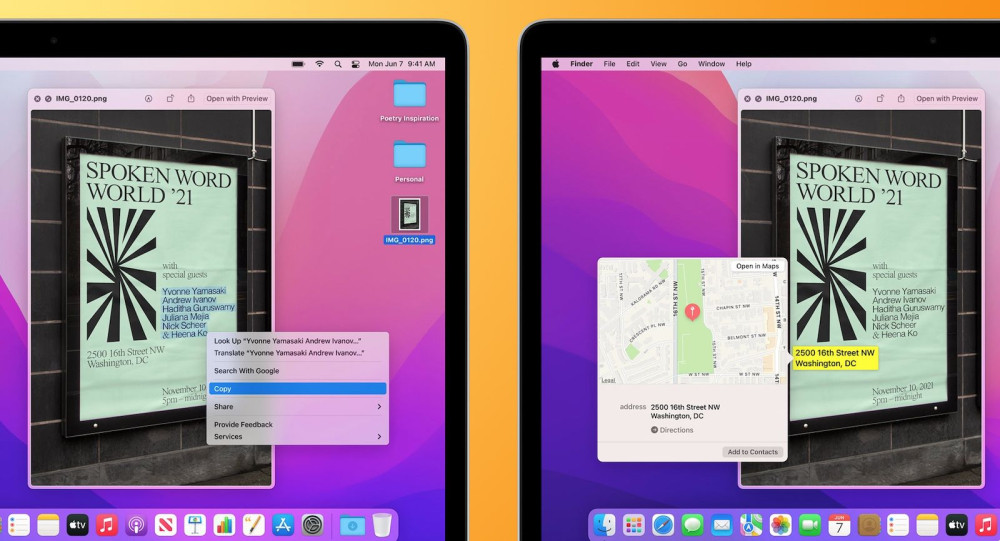Thuộc lòng 9 tính năng iPhone/iPad sau đây sẽ giúp bạn sử dụng thiết bị một cách chuyên nghiệp và giải quyết công việc một cánh nhanh chóng. Ngược lại nếu bạn bỏ lỡ 9 tính năng hay này có thể bạn sẽ gặp khá nhiều khó khăn khi cần sử dụng máy.
Nội dung chính
1. Night Shift
Night Shift là một công cụ giúp giảm tối đa lượng ánh sáng xanh lọt vào mắt gây ảnh hướng đến sức khỏe và giấc ngủ. Nếu như bạn thường xuyên sử dụng điện thoại vào ban đêm hoặc nơi có ánh sáng yếu thì hãy kích hoạt tính năng Night Shift trong menu bằng cách Cài đặt -> Hiển thị và độ sáng.
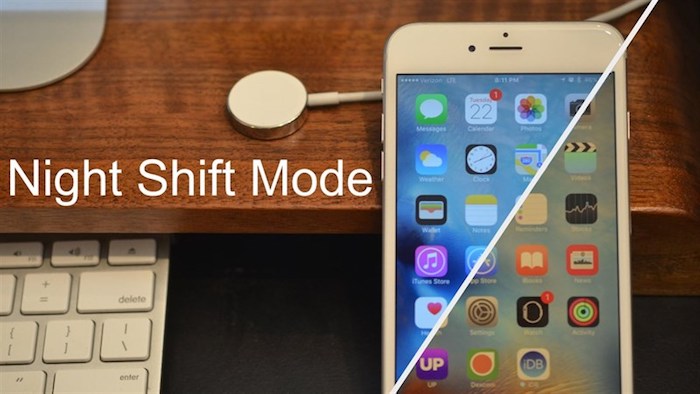
2. Danh sách các ứng dụng lỗi thời
Để xem danh sách các ứng dụng chạy trên nền tảng lỗi thời 32 bit và chọn ra những ứng dụng không cần thiết để xóa chúng đi tránh thiết bị gặp trục trặc hoặc lag trong quá trình sử dụng bạn truy cập vào: Cài đặt chung -> Giới thiệu -> Ứng dụng
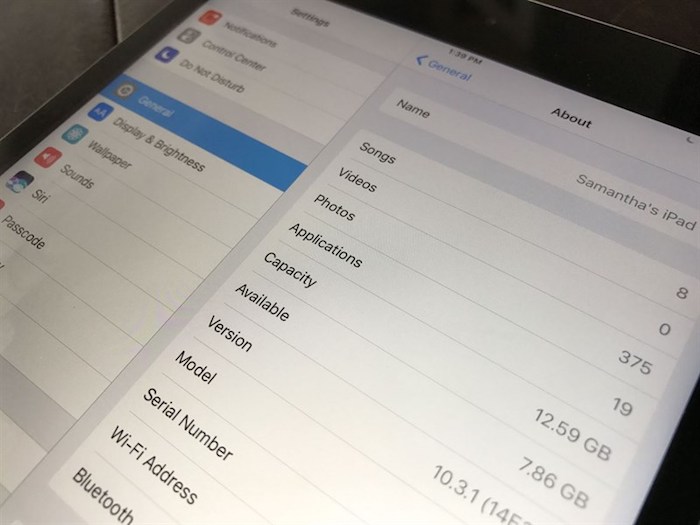
3. Cài đặt nhanh tài khoản
iOS 10.3 cung cấp cho người dùng công cụ truy cập nhanh các danh mục về tài khoản iCloud, App Store, Family Sharing ngay trên đầu menu cài đặt. Giờ đây bạn không cần phải kéo mỏi tay để tìm kiếm các công cụ cài đặt này.
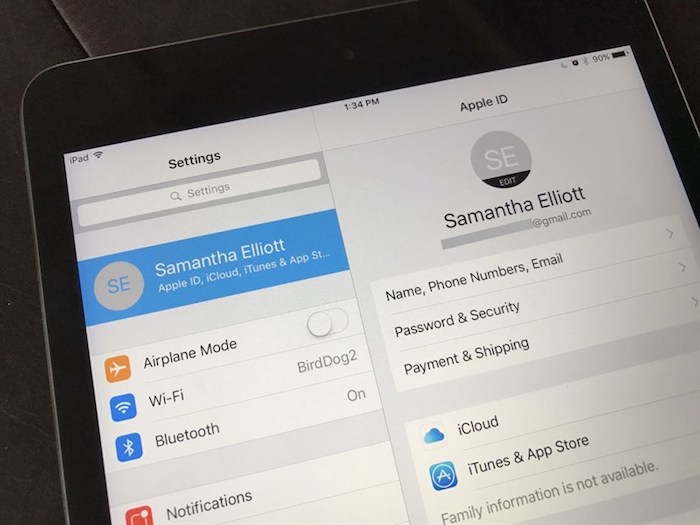
4. Chia đôi bàn phím
Trên iPad, bạn có thể dùng 2 ngón tay kéo bàn phím sang 2 hướng khác nhau để chia đôi chúng tạo sự thuận tiện khi bạn đang cần không gian màn hình để nhập nội dung văn bản.
Muốn quay trở lại, bạn chỉ cần dùng 2 ngón tay và kéo chúng lại gần với nhau.
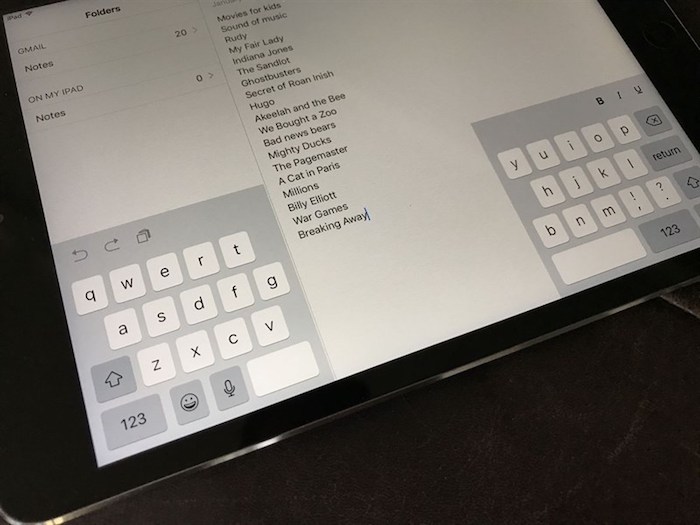
5. Thời tiết bên trong bản đồ
Bạn hoàn toàn có thể vừa di chuyển vừa tham khảo điều kiện thời tiết trên lộ trình của mình nhờ tính năng thời tiết ngay bên góc dưới ứng dụng bản đồ mà Apple vừa cập nhật
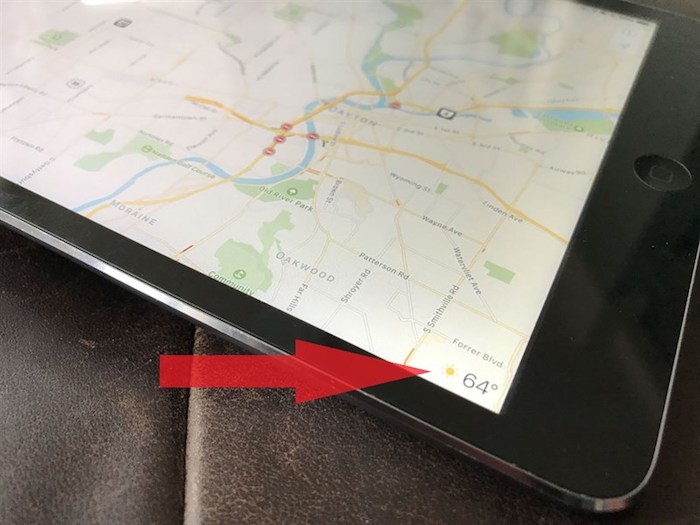
5. Đa ứng dụng
Trên iPad, vuốt từ mép phải màn hình sẽ giúp bạn kích hoạt tính năng Slide Over để truy cập ứng dụng khác mà không cần thoát khỏi ứng dụng đang sử dụng hiện tại.
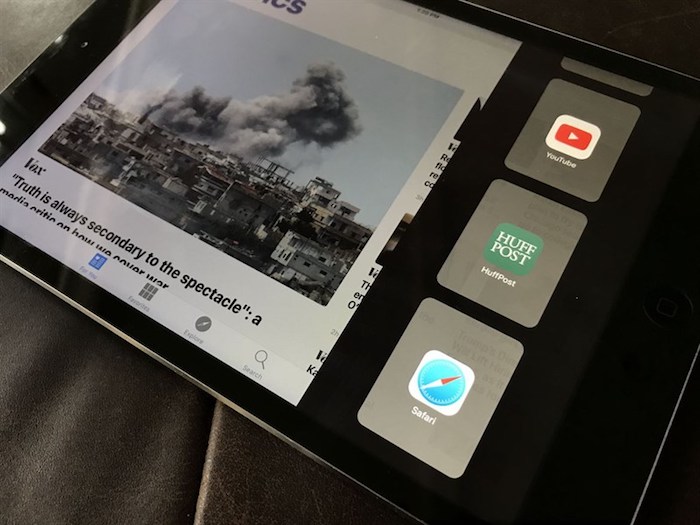
7. Tạo kính lúp
Nếu bạn đang cần quan sát thứ nào đó mà chúng quá nhỏ khó có thể nhìn thấy bằng mắt thường, thì hãy kích hoạt tính năng kính lúp có sẵn trên iPhone/iPad theo hướng dẫn sau:
- Bước 1: Khởi động máy ảnh
- Bước 2: Truy cập vào Cài đặt -> Chung -> Trợ năng -> Kính lúp.
- Bước 3: Sau đó nhấn đúp vào phím Home để phóng to vật thể
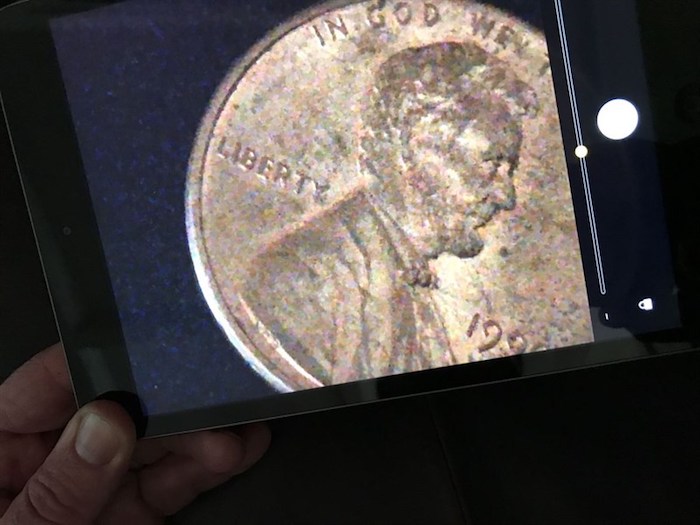
8. Vô hiệu hóa thông tin riêng tư trên màn hình khóa
iPhone/iPad có thể được thiết lập mặc định để hiển thị các nội dung tin nhắn nhanh, lịch hẹn…ngay tại màn hình khóa. Tuy nhiên, nếu không thích điều đó bạn có thể hạn chế sự xuất hiện của các nội dung này bằng cách:
- Bước 1: Truy cập vào Cài đặt -> Touch ID & Mật mã.
- Bước 2: Sau đó vô hiệu hóa các tùy chọn theo ý muốn của mình.
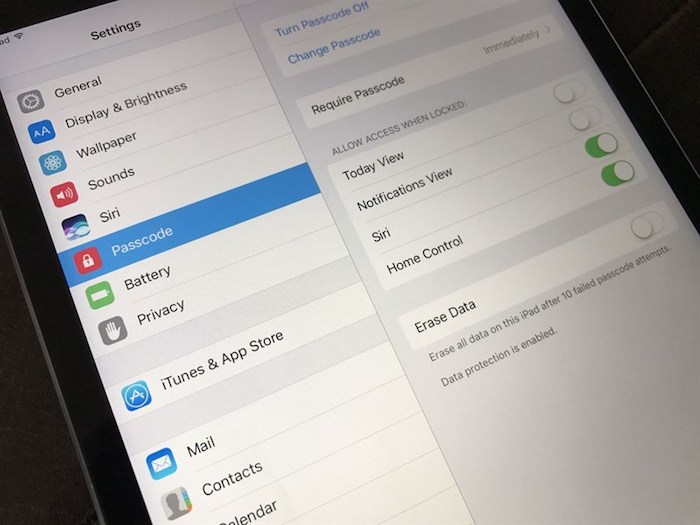
9. Tự động báo thức
Bạn không cần phải vất vả đặt báo thức hàng đêm, hãy kích hoạt tính năng “Giờ đi ngủ” ngay trong ứng dụng báo thức mặc đinh để thiết lập thời gian cho mỗi giấc ngủ. Và chỉ sau khi bạn lên giường thì bộ đếm thời gian mới được kích hoạt.
Mỗi buổi sáng, công cụ này sẽ đánh thức bạn dậy bằng một bản nhạc với âm lượng tăng dần giúp giảm tình trạng giật mình hay khó chịu.